Κάποιοι φάκελοι στα Windows 10 είναι κρυμμένοι από το λειτουργικό. Ακολουθώντας την ίδια τεχνική που χρησιμοποιούν τα Windows μπορείτε να αποκρύψετε και εσείς όσους φακέλους δεν θέλετε να φαίνονται σε τρίτους.
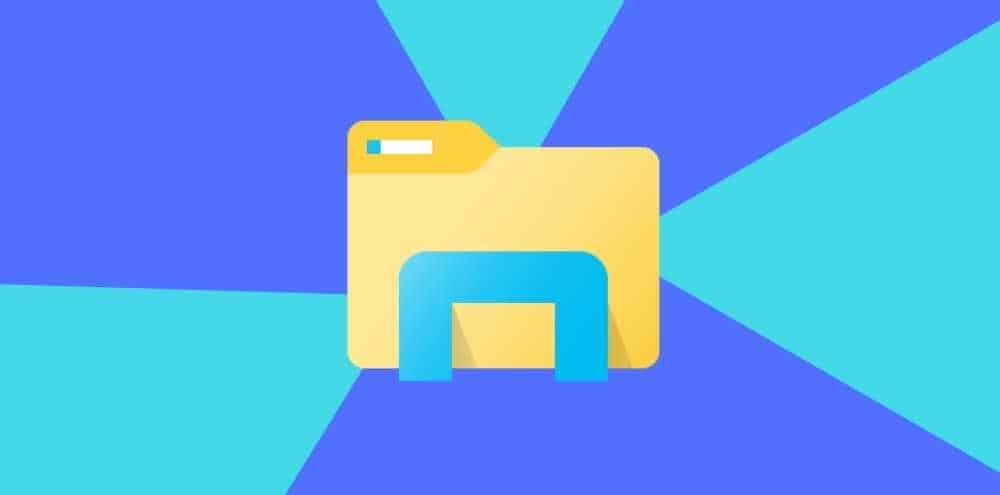
Η λογική που τα Windows 10 αποκρύπτουν συγκεκριμένους φακέλους είναι για να μην τους διαγράψουν κατά λάθος οι χρήστες ή να μην τους τροποποιήσουν. Φυσικά, για όποιον γνωρίζει τον τρόπο, είναι εύκολο να αποκαλυφθούν όλοι αυτοί οι ειδικοί φάκελοι του συστήματος που είναι κρυμμένοι.
Όμως ένας τρίτος χρήστης, αν δεν θέλει να κάνει κάποια πολύ εξειδικευμένη εργασία με τους φακέλους των Windows 10 , δεν θα φανταστεί ότι υπάρχουν και δικοί σας κρυφοί φάκελοι και δεν θα πειράξει τις ρυθμίσεις στον Explorer για να τους εμφανίσει. Αν θέλετε λοιπόν, μπορείτε να αποκρύψετε ένα δικό σας φάκελο. Είναι εξαιρετικά εύκολο να το κάνετε. Δείτε πώς.
Βήμα 1: Ανοίξτε την Εξερεύνηση αρχείων των Windows 10 και μεταβείτε στο γονικό φάκελο από αυτόν που θέλετε να αποκρύψετε (ένα φάκελο πριν δηλαδή).
Βήμα 2Α: Υπάρχουν δύο τρόποι για να αποκρύψετε ένα φάκελο στα Windows 10 . Μπορείτε να μαρκάρετε τον (ή τους) φάκελο που θέλετε και μετά να μεταβείτε στην καρτέλα Προβολή και να κάνετε κλικ στο κουμπί ‘Απόκρυψη επιλεγμένων στοιχείων’. Αυτό θα αποκρύψει τον φάκελο σας. Κάνοντας κλικ στο ίδιο κουμπί ξανά θα εμφανιστεί ξανά. Αυτό λειτουργεί, αν θέλετε να κάνετε μία γρήγορη απόκρυψη. Ωστόσο, αν θέλετε να κρύψετε το φάκελο και επίσης δεν θέλετε τα αρχεία που είναι μέσα σε αυτόν να εμφανίζονται στην Αναζήτηση των Windows, θα πρέπει να χρησιμοποιήσετε τη δεύτερη μέθοδο.
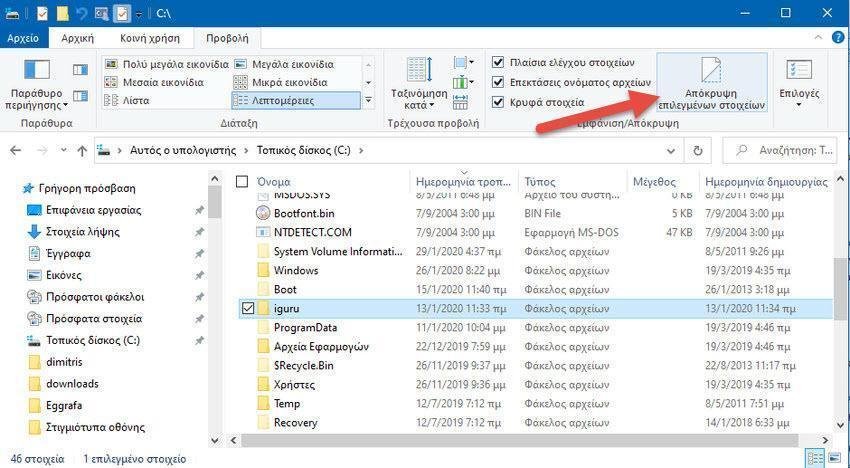
Βήμα 2Β: Μαρκάρετε τον φάκελο που θέλετε να αποκρύψετε. Κάντε δεξί κλικ και επιλέξτε Ιδιότητες από το μενού περιβάλλοντος. Στο παράθυρο Ιδιότητες, μεταβείτε στην καρτέλα Γενικά. Επιλέξτε “Κρυφό” κάτω από τις ιδιότητες και στη συνέχεια κάντε κλικ στο κουμπί “Για προχωρημένους”.
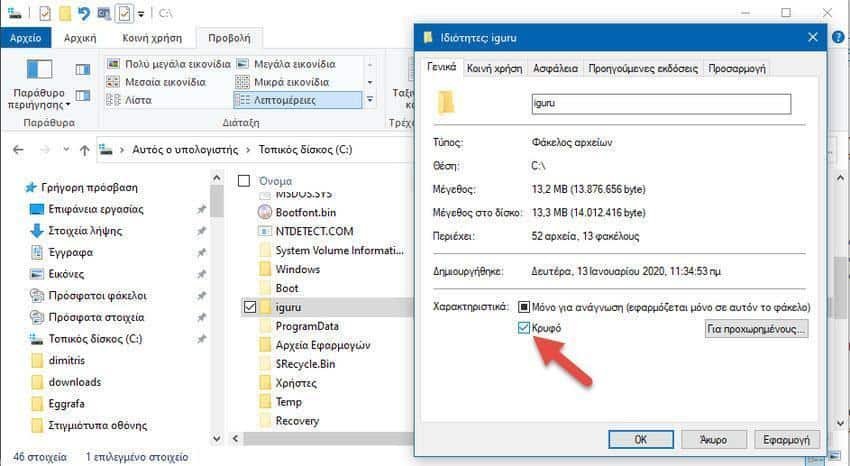
Θα ανοίξει ένα δεύτερο παράθυρο. Σε αυτό το παράθυρο, καταργήστε την επιλογή “Να επιτρέπεται στα αρχεία αυτού του φακέλου να έχουν ευρετήριο περιεχομένων καθώς και ιδιότητες αρχείων”.
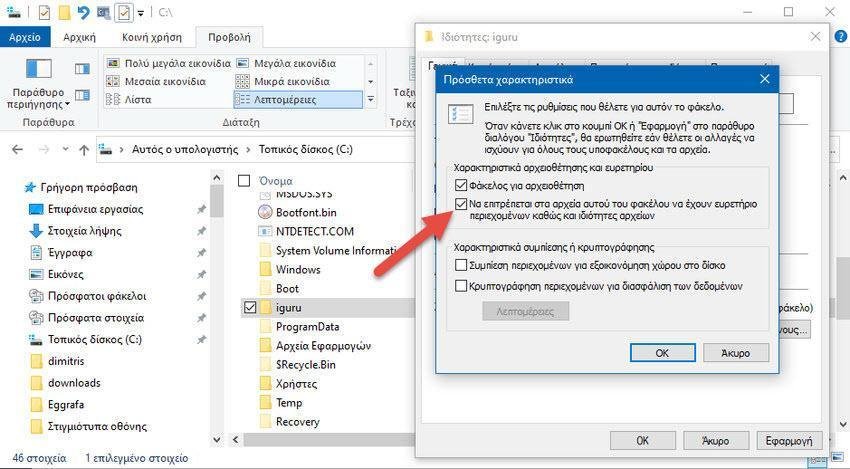
Κάντε κλικ στο κουμπί OK και στη συνέχεια στο κουμπί Εφαρμογή.
Ο φάκελος θα είναι κρυμμένος και το περιεχόμενό του δεν θα εμφανιστεί στην περιοχή Αναζήτηση των Windows 10 . Το μέγεθός του θα εξακολουθεί να μετράται στη χρήση του δίσκου, οπότε αν έχετε αποκρύψει έναν ιδιαίτερα μεγάλο φάκελο και κάποιος κάνει τα μαθηματικά, θα είναι σε θέση να καταλάβει ότι υπάρχει ουσιαστικός χώρος που δεν έχει καταγραφεί.
Βήμα 3: Μόλις δημιουργήσετε έναν κρυφό φάκελο, βεβαιωθείτε ότι έχετε επιλέξει να αποκρύπτονται τα κρυφά αντικείμενα. Μπορείτε να το κάνετε αυτό αποεπιλέγοντας το πλαίσιο επιλογής ‘Κρυφά στοιχεία’ στην καρτέλα Προβολή στο File Explorer.

Η εμφάνιση των κρυφών αρχείων στα Windows 10 είναι πολύ εύκολη και γι ‘αυτό η απόκρυψη δεν πρόκειται να σας προσφέρει πολύ ασφάλεια. Είναι όμως ένας καλός τρόπος να κρατάτε τα αρχεία σας μακρυά από τυχαία λάθη. Αν θέλετε να κλειδώσετε τους άλλους χρήστες έξω από ένα φάκελο, τότε προτειμήστε τη λύση της προστασίας του φακέλου με ένα κωδικό.
Αν δημιουργήσετε κρυμμένους φακέλους, βεβαιωθείτε ότι με κάποιον τρόπο θα θυμάστε ότι τους δημιουργήσατε, καθώς και σε ποιο σημείο βρίσκονται.



Πολύ καλή δουλειά.
Συνεχίστε να μας ενημερώνεται.
Πολύ καλή δουλειά
ΤΕΤΟΙΟΥ ΕΙΔΟΥΣ ΑΡΘΡΑ ΚΑΘΕ ΑΛΛΟ ΑΜΕΛΗΤΕΑ ΕΙΝΑΙ, ΑΞΙΟΙ ΟΙ ΕΡΕΥΝΗΤΕΣ ΚΑΙ ΤΗΝ ΓΝΩΣΗ ΚΑΙ ΔΙΑΔΟΣΗ ΑΥΤΗΣ ΚΑΤΕΧΟΝΤΕΣ.